
İçindekiler:
- Adım 1: 30'ların Ortası Westinghouse Radyosu, Yaratmaya Başladığım Tuvaldi…
- 2. Adım: JustBoom Amp HAT ile tanışın
- Adım 3: Jessie ve Mopidy'yi kurun, ardından GMusic'i Çalıştırmak İçin Ayarlayın
- Adım 4: Yapılandırma Dosyasını Kurulumunuzla Eşleşecek Şekilde Düzenleyin
- Adım 5: Ses Çalışırken Şimdi Kasayı Oluşturma Zamanı
- Adım 6: Boya
- Adım 7: Simüle Vakum Tüpleri
- Adım 8: Ahşap Ön Plakalar ve Hoparlör Plakaları
- 9. Adım: Güç, Kablolama ve LED Testi
- Adım 10: Bir Kabin Ekleyin, Bazı Hoparlörleri Bağlayın ve Test Edin
- 11. Adım: Fiyat Listesi ve Sonraki Adımlar
- Yazar John Day [email protected].
- Public 2024-01-30 13:21.
- Son düzenleme 2025-01-23 15:14.

UYARI!! Benzer bir proje yapmaya çalışırsanız, eski bir radyoda Asbeste rastlama potansiyeline sahip olduğunuzu anlayın, tipik olarak ancak bir tür ısı kalkanı veya yalıtımla sınırlı değildir. Lütfen kendi araştırmanızı yapın ve önleminizi alın.
Gerçekten harika Pi tabanlı radyolar ve müzik kutuları yaratan farklı yapımcıların birkaç farklı varyasyonunu gördüm. Aynı zamanda, bir şekilde canlandırmak amacıyla yaklaşık bir düzine yıldır Büyük-Büyükannem ve Büyükbabam tüplü radyomu gezdiriyorum. İşte bu ilginç yolculuğa nasıl çıktım ve umarım size de aynısını yapmanız için ilham verir.
Bu Eğitilebilir Yazı, donanım ve yazılımın bir parçasıdır ve yapması çok eğlenceliydi. Herhangi bir sorunuz varsa lütfen bize ulaşın, ancak eklemeliyim ki ben pek yazılımcı değilim. Pi tarafında sorunlarla karşılaşırsanız, en iyi kaynak olmayabilirim - ama deneyeceğim! Asbest konusunda bir daha yol gösteremem, kendi araştırmanızı yapın ve önleminizi alın.
Adım 1: 30'ların Ortası Westinghouse Radyosu, Yaratmaya Başladığım Tuvaldi…



Tamam, belki biraz melodramatik bir dokunuş.
Bu şey, hatırlayabildiğim kadarıyla ortalıkta dolaşıyordu, çok eski zamanlardan Büyük-Büyükannem ve Büyükbabama aitti. Potansiyel olarak geri yüklemeyi araştırdım ve radyo elektroniğinde bir geçmişe sahip olarak bunu başarabileceğimi düşündüm. Ana elektronik aksamın tabanının altına yapıştırılmış orijinal şemaları bile buldum. Üzerinde biraz araştırma yaptıktan sonra, en iyi ihtimalle daha fazla para yatıracağıma karar verdim, ancak sonunda buna değecekti, başka bir yol izlemeye karar verdim.
Ana elektronik aksamı oldukça kolay bir şekilde çıkardım, dört düz başlı vidayla tutuldu. Tüm montajı çıkardıktan sonra, tabanı ana gövdeden çıkarmak için birkaç vidayı daha çıkarmam gerekti. Kanada'da olduğum için bu şeyin çoğunlukla Robertson vidaları olduğunu eklemeliyim. Eh.
Bu ana düzeneği temel alan Steampunk temalı bir Jukebox yapmaya ve bir Raspberry PI ile güçlendirmeye karar verdim. Üssünde çok fazla yer vardı, tek yapmam gereken eski elektronikleri çıkarmaktı.
Buradaki sorun, Pi'nin üst düzey ses çıkışından daha azı için bir çözümüm olmaması ve küçük bir amplifikatör için bir çözümüm olmamasıydı. Bu altı ay sonra gelecekti.
2. Adım: JustBoom Amp HAT ile tanışın

Bulduğum çözüm buydu ve yerleşik üst düzey DAC'ye sahip Pi boyutlu 60W'lık bir amplifikatördü. 100 doların altında da. Kusursuz. Bağlantı -
İnşa etmeye başlamadan önce, olayların ses tarafını çözmem gerekiyordu. Bazı ucuz hoparlörler, 10 fitlik 12 gauge tel ve yeni JustBoom HAT ile Pi ile sahte bir kurulum yaptım.
Bir Cumartesi oynadıktan sonra, yazılım için gideceğim yolun Mopidy'yi çalıştırmak olduğuna karar verdim. Bilmiyorsanız buradan okuyun -
Mopidy, temel gereksinimlerim için faturaya uyuyor. Seçtiğim akış hizmeti olduğu için Google Play müzik için entegrasyon istedim ve ardından kablosuz kurulum için basit bir uygulama istemcisi yapmak istedim ve Mopidy yine faturayı karşıladı. Sistemi çalıştırmak için Mopidy Mobile'ı kullanıyorum, çünkü güzel ve basit bir arayüz buldum ve istediğim her şeye izin veriyor. Uygulamanın kendisi, kurulumdan sonra sistemin ağ adresini girmenizi gerektirir.
Google Play Müzik'in sonraki birkaç sayfada çalışmasını sağlamak için her şeyi yüklemek için tam kurulum talimatlarımı ekledim.
Adım 3: Jessie ve Mopidy'yi kurun, ardından GMusic'i Çalıştırmak İçin Ayarlayın
Bir PI'ye temel işletim sistemini kurmanın temellerine girmeyeceğim ve kullanıcı adınızı, şifrenizi veya SSH'nizi ayarlamayı da ele almayacağım. Çok sayıda çevrimiçi eğitim var ve https://www.raspberrypi.org/downloads/raspbian/ adresinde harika başlangıç kılavuzları var.
Raspbian Jessie'yi kurarak başlayın - Henüz Stretch'e yükseltme yapmadım, ancak yükseltme yapılırsa yapılması gerekenler için bazı notlar ekleyin. Not Stretch'i henüz test etmedim ama yaptığımda güncellenecektir. Jessie lite'ı da çalıştırabilirsiniz - bu, başsız bir işlem içindir. Çalıştırmak için SSH'yi kurun ve ardından bir terminal aracılığıyla oturum açın. Oradan kalın yazılmış adımlar talimatlar ve kodun düz metnidir.
docs.mopidy.com/en/latest/installation/ adresinden aşağıdaki komutları çalıştırın. Yükseltme yapıyorsanız, ikinci satırı Stretch.list olarak düzenlemeniz gerekir:
sudo wget -q -O - https://apt.mopidy.com/mopidy.gpg | sudo apt-anahtar eklentisi -
sudo wget -q -O /etc/apt/sources.list.d/mopidy.list
sudo apt-get güncellemesi
sudo apt-get install mopidy
sudo apt-get güncellemesi
sudo apt-get dağıtım yükseltme
Ardından, Gmusic'i yükleyin - Kurulum için buraya gidin
sudo pip install mopidy-gmusic #Bir Cihaz Kimliği vermeyin, yorum yapın
Sonraki satır, Google'ın Gmusic ile konuşmasını sağlar, ayrıca bir uygulama #password ayarlamanız gerekir - ayarlamak için önce https://myaccount.google.com/security adresine gidin. O zaman koş:
sudo pip kurulumu pyasn1==0.3.4
Justboom amplifikatörünü kurmak için aşağıdakileri çalıştırın:
sudo nano /boot/config.txt
Sonlara doğru Sesi etkinleştirin altında dtparam=audio=on ifadesini göreceksiniz #Yorum yapın ve şunu ekleyin:
dtparam=ses=kapalı
dtoverlay=i2s-mmap
dtoverlay=justboom-dac
Stretch'e yükseltiyorsanız, dtoverlay=i2s-mmap'i kaldırın
Şimdi mopidy'yi hizmet olarak çalışacak şekilde ayarlayın #mopidy'nin hizmet olarak çalışmasını sağlamak için, buraya bakın https://docs.mopidy.com/en/latest/service/#config…. Bu komutu çalıştırın:
sudo systemctl mopidy'yi etkinleştir
Ardından, docs.mopidy.com adresinden yapılandırma dosyasını düzenlemek için /home/pi/.config/mopidy dosyasını açın:
sudo nano /etc/mpidy/mpidy.conf
Sonraki adım, Yapılandırma dosyası için gereken metin değişikliklerini kapsar
Adım 4: Yapılandırma Dosyasını Kurulumunuzla Eşleşecek Şekilde Düzenleyin
Bu, kullandığım yapılandırma dosyasının bir örneğidir. Değiştirmeniz gereken metnin etrafına köşeli parantez ekledim, ancak her şeyin ne işe yaradığının daha iyi bir dökümü için docs.mopidy.com adresindeki kurulum talimatlarına da bakın.
Ağınızı da yapılandırmanız, Pi'ye statik bir IP adresi vermeniz ve 6600 ve 6680 numaralı bağlantı noktalarını açmanız gerekecektir. Daha fazla bilgi için yönlendiricinizin kullanıcı kılavuzuna bakın.
Bundan sonra ses üzerinde bir test çalışması yapabilmeniz gerekir, iyi şanslar ve herhangi bir sorunla karşılaşırsanız önceki adımlara bakın. Docs.mopidy.com'da harika bilgiler var.
Adım 5: Ses Çalışırken Şimdi Kasayı Oluşturma Zamanı



Tüm yeni teknolojileri eski teknolojiye uydurmaya başlamadan önce eski teknolojilerin çoğunu kaldırmam gerekiyordu. Asbest için dikkatli bir incelemeden sonra (hiç yoktu) solunum cihazımı, eldivenlerimi ve koruyucu gözlüklerimi taktım ve bir çift yan kesiciyle ana montaj üzerinde çalışmaya başladım. Atıkları dikkatlice bertaraf ettim ve devam etmeden önce alanı temizledim.
Birkaç saat sonra tüm eski bileşenleri çıkardım ve çalışmak için çıplak bir kasaya sahiptim. Hangi parçaları kurtaracağımı da belirledim ve ardından yeni tasarıma taşıdım. Bunlardan en ilginç olanı, farklı kapasitif plakaların konumlarını değiştirerek kanalları değiştirmek için kullanılan alt montajdı.
Sonunda büyük bir kova sabunlu su ve sert bir fırça almaya başladım ve 80 yılı aşkın toz biriktirdiği için her şeyi çok iyi temizledim. İyi zamanlar!
Yine de her şeyin kurumasına izin vermedim ve geri kalanı için kağıt havluyla suyun çoğunu çıkarmak için kompresörümü kullandım.
Adım 6: Boya



Sonra bazı farklı boyalar almak için hırdavatçıya gitti. Ana kasa için altın/pirinç, bazı bileşenler için bakır ve başka yerlerde düz ve parlak siyahlar seçtim.
Sprey boyama işleminin çok fazla fotoğrafını çekmedim. Daha önce püskürtmediyseniz bu ipuçlarını ekleyeceğim:
- Hafif bir zımpara kağıdı ile metali biraz pürüzlendirin
- Birkaç hafif kat kullanın
- Yeniden kaplama süreleri için talimatları okuduğunuzdan emin olun.
- Önemli olan bir şey yapmadan önce, önemli olmayan bir şey üzerinde spreyleme alıştırması yap!
Resim için gerçek bir planım yoktu, sadece bir renk şemasının gittiği kadarıyla boyadım. Yine de nihai sonuçlardan gerçekten mutlu.
Adım 7: Simüle Vakum Tüpleri




Bence projeyle ilgili en iyi şey, vakum tüplü aydınlatmanın eklenmesiydi. Sisteme 'eski' bir görünüm kazandırmak için tüm vakum tüplerine kehribar rengi LED ışıklar eklemeyi seçtim. Yine de birkaç farklı rengi test ettim ve mavi yakın bir koşucuydu.
Ekteki fotoğraflarda görüldüğü gibi boruların altına pim olmayan delikler açtım. Daha sonra tüp soketindeki ilgili noktaya bir delik açardım. Oradan sadece önceden kablolanmış bir LED'in yerleştirilmesi ve alttan bir miktar sıcak tutkal eklenmesi gerekiyordu. Gelecekte, bunları muhtemelen müzikle aydınlatmayı modüle eden bir RGB aydınlatma sistemi ile değiştirmek eğlenceli olurdu.
Adım 8: Ahşap Ön Plakalar ve Hoparlör Plakaları



Ön yüz plakaları için, güzel bir görünüme sahip olan, boyutuna göre kesilen ve kontroller için bazı kesikler ekleyen bazı hurda çamları aldım. Minwax Ceviz Yağı Bazlı Leke kullandım - lekenin uygulanması çok kolaydı. Bir çift eldiven ve bir fırça kullanarak tahta parçaları lekeyle kapladım, 15 dakika bekledim ve fazlalığı bir havluyla aldım. Bundan sonra, gece boyunca kurumaları için bir bekleme oldu.
Hoparlör plakalarının kendileri için, endüstriyel bir konektör görünümü sağlamak için rondelalar ve kelebek somunlarla birleştirilmiş bazı pirinç cıvatalar kullandım. Plakalardaki bağlantı, rondelaların arasına sığacaktır. Hoparlör kabloları lehimle kalaylanmış ve ardından cıvata başı ile ahşabın karşı tarafındaki ahşaba sabitlenmiştir. Çam güzel ve yumuşak olduğu için teller ahşabın içine girerek güvenli bir uyum sağlar.
Güç anahtarı dışında kullanılan tek kontrol, 1950'lerin DC Voltmetresini kullanarak bir voltaj monitörünü alıp kablolamaktı. Ayrıca, açıkken hafif bir parıltı vermek için arkasına bir LED gömdüm. Bu, ahşap yüz plakalarına monte edildi ve hoparlör konektörleriyle aynı cıvatalarla yerine sabitlendi. Üniteyi açtığınızda Voltaj ölçer 'atlar'.
9. Adım: Güç, Kablolama ve LED Testi
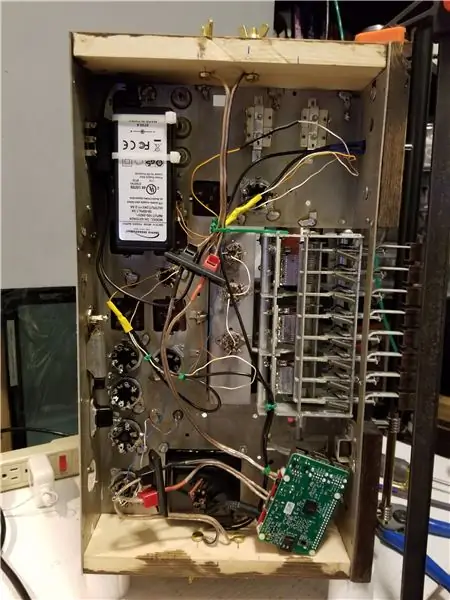


Sistemi çalıştırmak için 2.5A'da çalışan ve bana sistemi kolayca çalıştırmam için yeterli gücü veren 24VDC'lik bir tuğlaya sahip oldum. AC'yi, enerji verildiğinde tüm sistemin basit bir şekilde açılmasına izin veren, öne kablolu bir 120VAC/4A anahtara böldüm.
JustBoom Amp HAT ile ilgili güzel düşünce, uygun güçle sağlandığında Pi'ye de güç verecek olmasıdır. Hızlı bir not - teknik olarak bunun için 75W'lık bir kaynak çalıştırmam gerekiyor, ancak şu ana kadar 60w'lık bir kaynakla ilgili herhangi bir sorun yaşamadım. Sonunda değiştirmeyi planlıyorum.
24VDC'yi AC Adaptöründen ayırdım ve iki devre çalıştırdım. Biri doğrudan Pi girişine, diğeri LED devresine gitti.
LED devresi 9 adet seri LED ve bir adet 330 ohm 1/2w dirençten oluşmaktadır. Bir LED'i çalıştırmak çok kolaydır, sadece LED için ileri voltaj düşüşünü ve istediğiniz toplam sayıyı bilmeniz ve ardından güç kaynağı voltajıyla bu sihirbaza bağlamanız yeterlidir- https://led.linear1.org /led.wiz
Bir kez kablolandıktan sonra, sadece fişe takıp açma meselesidir. Yine de polaritenizden emin olsanız iyi olur!! En iyisi kodu renklendirmek ve şematik yapmak - ki ben yapmadım….
Adım 10: Bir Kabin Ekleyin, Bazı Hoparlörleri Bağlayın ve Test Edin



Amaçlanan son konum mutfağımdaki bir raftı. Kontrplaktan bir kutu yaptım ve siyaha boyadım. Daha sonra üstüne bir çift Polk hoparlör monte ettim.
Hoparlör kablosu için normal kahverengi 14 gauge lamba kablosu kullandım ve biraz sarmal bakırla sardım. Bakırı sarmak için 14 gauge katı ev elektrik kablolarıyla başladım ve yalıtkanı çıkardım. Daha sonra ucunda küçük bir halka yaptım ve bir Robertson tornavidanın etrafına kıvırdım ve bobini yapmak için elle sardım. Oradan benzersiz bir görünüm vermek için telin etrafına yerleştirdim.
Son olarak, sadece onu duvara takmak ve anahtarı çevirmek meselesiydi. Pi'nin açılması bir dakika sürer ve hizmeti otomatik olarak başlatır. Ardından Mopidy uygulaması aracılığıyla bağlanın ve bir çalma listesi veya radyo istasyonu yükleyin.
Devam et.
11. Adım: Fiyat Listesi ve Sonraki Adımlar
Nerede olduğunuza ve bazı malzemelerin mevcudiyetine bağlı olarak fiyat değişecektir. Tahta veya eski radyo dahil değil, işte kaba arıza ne olurdu. Kanada doları cinsinden fiyatlar, çünkü dönüştürmek için çok tembelim.
Ahududu Pi 3: 60 $
JustBoom Amp ŞAPKA: 85 $
AC Adaptörü: Var mıydı (Şekil 20-30$?)
Kablolama: vardı
Anahtar: 5 $
LED'ler: $6
330 Ohm Direnç: 6'lı Paket - 2 Dolar
Pirinç Donanım: 20 $
Voltmetre: Fikrim yok, annem 15 yıl önce benim için aldı. Teşekkürler Anne!
Sprey Boya ve Leke: 30 $
Konuşmacılar: Had 'em - burada iyi bir çift kitaplık hoparlörü tavsiye edin. JustBoom amfi HAT'taki DAC harika ve 'D' Sınıfı amfiler gerçekten de oynamak için iyi bir sürücü çifti gibi.
Toplamda, etrafta dolaşan eski bir radyonuz ve bazı hoparlörleriniz varsa, 230 dolar civarında gelir.
Ses seviyesi mobil cihazınızdan geldiğinden, ana ünite üzerinde bir ses kontrolüne sahip olmak için yine de bir döner kodlayıcı eklemek istiyorum. Sonunda, tekerleğin kanal seçme alt montajındaki konumunu da izlemek için bir optik sensör eklemek istiyorum. Daha sonra, düğmelere bastığınızda Google Play radyo istasyonlarını değiştirmek için bu konumu kullanırdım - ancak kodlama konusunda hala yapmam gereken çok daha fazla öğrenme var!
Okuduğunuz için teşekkürler.
Önerilen:
İki Tren Çalıştıran Otomatik Model Demiryolu Düzeni (V2.0) - Arduino Tabanlı: 15 Adım (Resimlerle)

İki Tren Çalıştıran Otomatik Model Demiryolu Düzeni (V2.0) | Arduino Tabanlı: Arduino mikro denetleyicilerini kullanarak model demiryolu düzenlerini otomatikleştirmek, mikro denetleyicileri, programlamayı ve model demiryolunu tek bir hobide birleştirmenin harika bir yoludur. Bir model demiryolu üzerinde otonom bir tren çalıştırmak için mevcut bir sürü proje var
MicroPython'u Çalıştıran Pixel Kit: İlk Adımlar: 7 Adım

MicroPython'u Çalıştıran Pixel Kit: İlk Adımlar: Kano'nun Pixel'inin tüm potansiyelini ortaya çıkarma yolculuğu, fabrika donanım yazılımını MicroPython ile değiştirmekle başlar, ancak bu yalnızca başlangıçtır. Pixel Kit üzerinde kod yazabilmek için bilgisayarlarımızı ona bağlamamız gerekiyor. Bu eğitimde ne
İki Tren Çalıştıran Basit Otomatik Noktadan Noktaya Model Demiryolu: 13 Adım (Resimlerle)

İki Tren Çalıştıran Basit Otomatik Noktadan Noktaya Model Demiryolu: Arduino mikro denetleyicileri, düşük maliyetli kullanılabilirlikleri, açık kaynaklı donanım ve yazılımları ve size yardımcı olacak geniş bir toplulukları nedeniyle model demiryolu düzenlerini otomatikleştirmenin harika bir yoludur. Model demiryolları için Arduino mikrodenetleyicileri bir gr
İki Tren Çalıştıran Otomatik Model Demiryolu Düzeni: 9 Adım

İki Tren Çalıştıran Otomatik Model Demiryolu Düzeni: Bir süre önce Geçiş Tarafı ile Otomatik Model Tren Düzeni yaptım. Bir üyenin isteği üzerine, bunu Eğitilebilir hale getirdim. Bu, daha önce bahsedilen projeye biraz benzer. Düzen iki treni barındırır ve onları alternatif olarak çalıştırır
LaunchBox'ı Çalıştıran PC Powered Bartop Arcade Makinesi: 7 Adım

PC Powered Bartop Arcade Machine Çalışan LaunchBox: BarCade makinesi, Big Box ile Windows 10'da yerleşik olarak bulunan ve şimdiye kadarki en büyük retro oyunlardan bazılarını oynayabilen bir arcade oyunudur! Sonik mi? Anladım. Pokemon Pinball? Biz buna sahibiz. Sokak dövüşçüsü? Kontrol etmek. Ve çok daha fazlası. BarCade, oyun ihtiyaçlarınızın çoğunu doldurabilir
